Usuario nuevo de ClassLink SSO
Visite http://sso.conroeisd.net O visite el portal de Conroe ISD- Empleados- CISD SSO.
Con su primer ingreso, se le pedirá establecer su Validación multifactor (MFA)
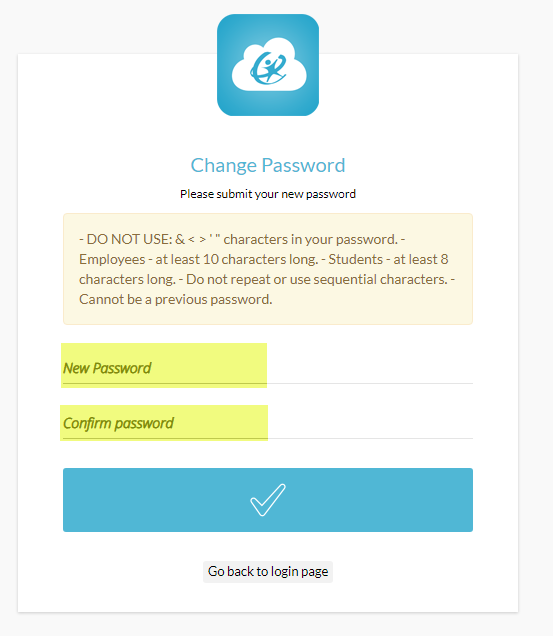
Elija Imagen, SMS o Validación de celular (debe contar con buena señal para la opción SMS).
Dé clic en el menú desplegable para realizar su elección.

Para Imagen (no disponible para todos los empleados) dé clic en el signo de pregunta y elija una imagen que recuerde. Guarde su elección.
Si elige usar la validación para celular como su MFA, debe descargar primero la aplicación Google Authenticator en su celular o dispositivo.
Esta es la única aplicación de validación MFA aprobada por Conroe ISD y debe ser descargada de la tienda de iPhone o de alguna tienda para Android (busque la validación de Google).
Se le pedirá que establezca los métodos para recuperar contraseña, su correo personal y SMS.
Use una cuenta de correo electrónico personal, ya que no tendrá acceso a su correo de CISD si queda bloquead(a) y no recuerda su contraseña SSO.
SMS se recomienda solo como opción de respaldo, ya que requiere contar con una buena señal de celular para recibir textos.
Ahora cambie su contraseña SSO y elimine la opción temporal “emp” que se le dio. Vaya a la configuración de SSO que está arriba a la derecha, dé clic en Recovery, luego dé clic para cambiar la contraseña. La nueva contraseña deberá contar con diez dígitos o más.
Las contraseñas de CLassLink SSO expiran cada 90 días. Le enviaremos recordatorios a su correo CISD Outlook durante 10 días seguidos antes de que expire. Revise su correo con regularidad. Puede cambiar su contraseña a voluntad. |
Pue Puede usar la aplicación de correo CISD Outlook desde el portal de su Classlink SSO.
Outlook usa el mismo usuario y contraseña que el de su Classlink SSO.
